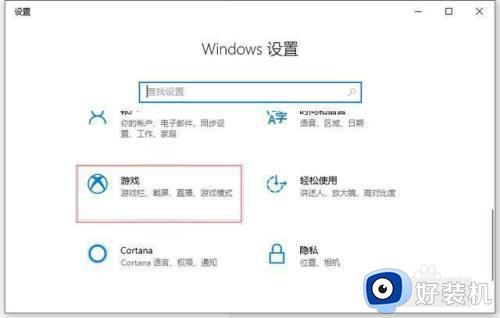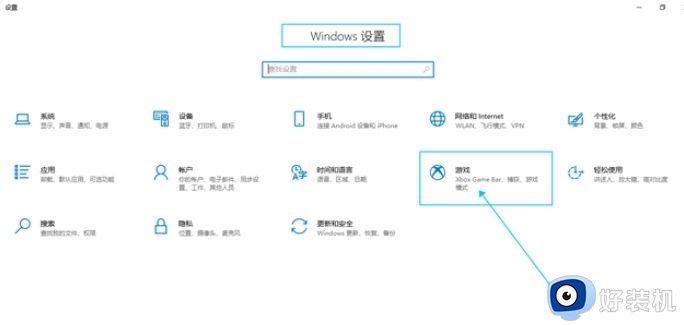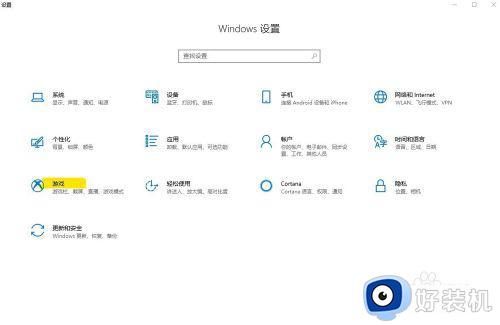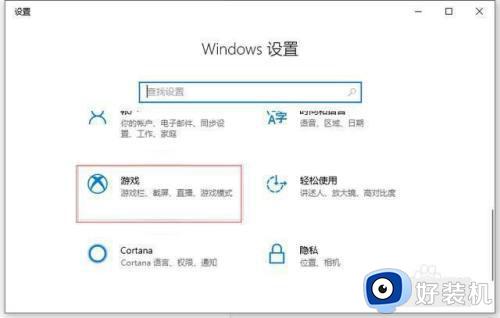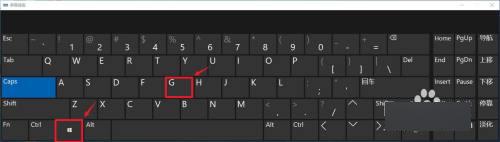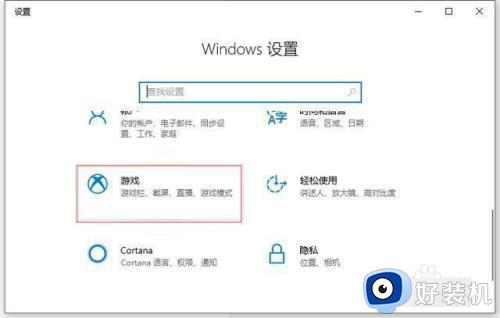windows10录屏功能用不了的解决方法 win10录屏功能无法启动怎么修复
时间:2023-11-30 09:36:31作者:zheng
我们在使用win10电脑的时候可能会遇到电脑中的一些功能无法运行的情况,有些用户就发现win10电脑中的录屏功能突然无法启用了,想要修复却不知道win10录屏功能无法启动怎么修复,今天小编就给大家带来windows10录屏功能用不了的解决方法,如果你刚好遇到这个问题,跟着我的方法来操作吧。
推荐下载:windows10精简版镜像
方法如下:
1、使用“win+g”如果无法打开标签栏可能是关闭了选项以至于不工作。
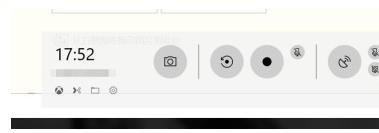
2、点击“开始”,选择“设置”。
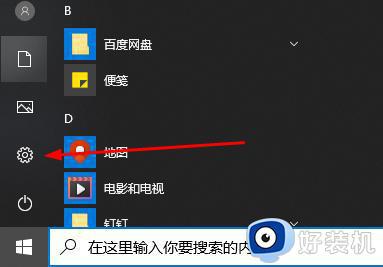
3、在“Windows设置”中选择“游戏”。
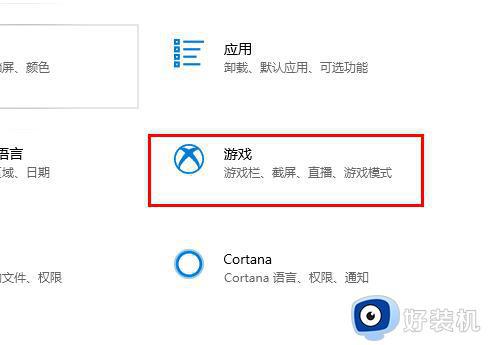
4、点击左侧“游戏栏”,打开“使用游戏栏录制游戏剪辑、屏幕截图和广播”。
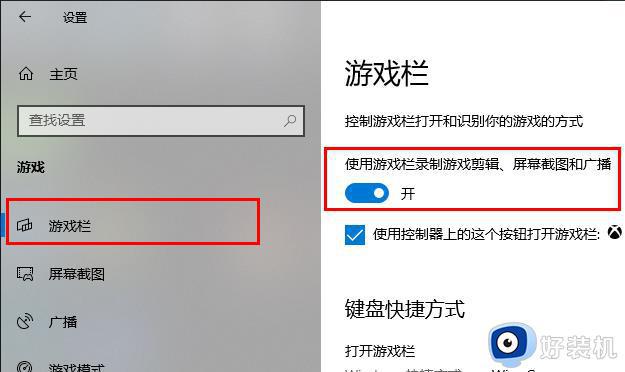
5、点击“游戏DVR”将视频保存路径修改为最大的系统盘即可。
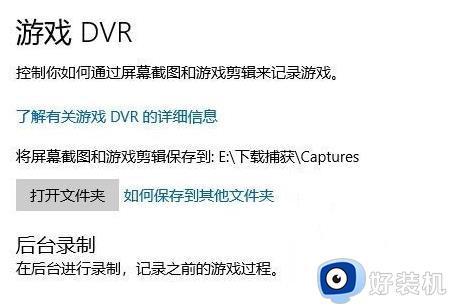
windows10录屏功能用不了的解决方法就为大家介绍到这里了。若是你也遇到同样情况的话,不妨参考本教程操作看看!